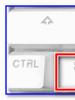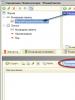Win 7 флаш дискийг форматлаж дуусгаж чадахгүй байна. Windows флаш дискийг форматлаж дуусгаж чадахгүй байна. Юу хийх вэ? Диск сэргээх програмууд
Сайхан өдөр.
Өнөөдөр компьютерийн хэрэглэгч бүр USB флаш дисктэй бөгөөд нэгээс олон байдаг. Заримдаа тэдгээрийг форматлах шаардлагатай байдаг, жишээлбэл, файлын системийг өөрчлөх, алдаа гарсан тохиолдолд эсвэл флаш картаас бүх файлыг устгах шаардлагатай үед.
Ихэвчлэн энэ ажиллагаа хурдан явагддаг боловч "" гэсэн мессежтэй алдаа гарч ирдэг (Зураг 1, 2-ыг үзнэ үү)…
Энэ нийтлэлд би флаш дискийг форматлах, ажиллагааг сэргээхэд туслах хэд хэдэн аргыг авч үзэхийг хүсч байна.
Цагаан будаа. 1. Алдааны ердийн төрөл (USB флаш диск)
Арга №1 - HP USB Disk Storage FormatTool хэрэгслийг ашиглан
Хэрэгсэл HP USB Disk Storage FormatTool Энэ төрлийн олон хэрэгслүүдээс ялгаатай нь энэ нь нэлээд "амьд идэшт" юм (өөрөөр хэлбэл энэ нь олон төрлийн флаш диск үйлдвэрлэгчдийг дэмждэг: Kingston, Transced, A-Data гэх мэт).
Цагаан будаа. 3.HP USB диск хадгалах форматын хэрэгсэл
Ихэнх тохиолдолд флаш дискийг энэ хэрэгслээр форматласны дараа энэ нь хэвийн ажиллаж эхэлдэг.
Аргын дугаар 2 - Windows дээрх дискний менежментээр дамжуулан
Флэш дискийг ихэвчлэн Windows дээрх Disk Management Manager ашиглан гуравдагч талын хэрэгслүүдгүйгээр форматлаж болно.
Үүнийг нээхийн тулд Windows үйлдлийн системийн хяналтын самбар руу очоод " Захиргаа"мөн холбоосыг нээ" Компьютерийн удирдлага"(4-р зургийг үз).
Цагаан будаа. 4. "Компьютерийн менежмент"-ийг ажиллуулна уу.
Дараа нь Disk Management таб руу очно уу. Энд дискний жагсаалтад флаш диск байх ёстой (форматлах боломжгүй). Үүн дээр хулганы баруун товчийг дараад "Формат ..." командыг сонгоно уу (5-р зургийг үз).
Цагаан будаа. 5. Дискний удирдлага: флаш дискийг форматлах
Аргын дугаар 3 - командын мөрөөр форматлах
Энэ тохиолдолд тушаалын мөрийг администратороор ажиллуулах ёстой.
Windows 7 дээр: START цэс рүү очоод Command Prompt дүрс дээр хулганы баруун товчийг дараад "администратороор ажиллуулах..." гэснийг сонгоно уу.
Windows 8 дээр: WIN+X товчлуурын хослолыг дараад жагсаалтаас сонгоно уу " Тушаалын мөр (администратор)"(6-р зургийг үз).
Цагаан будаа. 6. Windows 8 - тушаалын мөр
Цагаан будаа. 7. Командын мөрөнд флаш дискийг форматлах
Арга No4 - флаш дискийг сэргээх бүх нийтийн арга
Флаш дискний хайрцаг нь үргэлж үйлдвэрлэгчийн брэнд, хэмжээ, заримдаа ажиллах хурдыг заадаг: USB 2.0 (3.0). Гэхдээ үүнээс гадна флаш диск бүр өөрийн хянагчтай бөгөөд аль нь доод түвшний форматлахыг оролдож болохыг мэддэг.
Хянагчийн брэндийг тодорхойлохын тулд VID ба PID гэсэн хоёр параметр байдаг (борлуулагчийн ID ба Бүтээгдэхүүний ID). VID ба PID-г мэдсэнээр та флаш дискийг сэргээх, форматлах хэрэгслийг олох боломжтой. Дашрамд хэлэхэд болгоомжтой байгаарай: Ижил загварын хүрээтэй, ижил үйлдвэрлэгчийн флаш дискүүд өөр өөр хянагчтай байж болно!
VID болон PID-ийг тодорхойлох хамгийн сайн хэрэгслүүдийн нэг бол хэрэгсэл юм CheckUDisk. Та энэ нийтлэлээс VID болон PID болон сэргээх талаар дэлгэрэнгүй уншиж болно:
Цагаан будаа. 8. CheckUSDick - одоо бид флаш диск, VID болон PID үйлдвэрлэгчийг мэддэг болсон
Дараа нь флаш дискийг форматлах хэрэгслийг хайхад л хангалттай (ХҮСЭЛТИЙН МАЯГТ: " цахиурын хүч VID 13FE PID 3600 ", зургийг үз. 8). Жишээлбэл, та flashboot.ru/iflash/ вэбсайтаас хайж болно. , эсвэл Yandex/Google дээр. Шаардлагатай хэрэгслийг олсны дараа флэш дискийг форматлана уу (хэрэв та бүх зүйлийг зөв хийсэн бол асуудал гарахгүй).
Дашрамд хэлэхэд энэ нь янз бүрийн үйлдвэрлэгчдийн флаш дискний ажиллагааг сэргээхэд туслах нэлээд түгээмэл сонголт юм.
Энэ бол миний хувьд, амжилт хүсье!
MicroSD картаас файлуудыг бүрэн устгах гэж оролдох үед хэрэглэгч "Windows форматыг дуусгаж чадахгүй байна" гэсэн мэдэгдэлтэй тулгарч магадгүй юм. Та яагаад MicroSD санах ойн картыг форматлаж чадахгүй байгаа болон энэ асуудлыг хэрхэн шийдвэрлэх талаар энэ гарын авлагыг уншина уу.
Windows яагаад форматлаж дуусгаж чадахгүй байна вэ?
"SD карт форматлахгүй" асуудал нь санах ойн карттай холбоотой асуудлаас шалтгаалахгүй байх магадлалтай тул Windows-ийн бүрэлдэхүүн хэсгүүдийг ашиглан үүнийг шийдэж болно. Мөн та интернетээс хөтчүүдтэй ажиллах олон програмыг олох боломжтой.
Зөвлөгөө! Магадгүй санах ойн карт нь бичих хамгаалалттай байдаг бөгөөд энэ нь хэрэглэгчийг ямар нэгэн өөрчлөлт хийхээс сэргийлдэг. Хамгаалалтаа арилгахын тулд, .
Хэрэв та флаш дискийг форматлаж чадахгүй бол яах вэ
Асуудлыг засахын тулд бид хоёр аргаар явна: бид Windows 10-ийн чадавхийг ашиглах эсвэл гуравдагч талын програм хангамж руу хандах болно.
Шаардлагатай хэрэгслийг нээхийн тулд:

Хэрэв флэш диск бичихээс хамгаалагдаагүй бөгөөд өгөгдлийг устгаж чадахгүй бол шалтгаан нь үл мэдэгдэх үйлдлийн системийн процесс байж болно. Энэ ямар үйл явц болохыг ойлгох хүсэл алга байна уу? дараа нь дараагийн цэг рүү шилжинэ.
Тушаалын мөр

Гуравдагч талын програмууд

Энэхүү хэрэгсэл нь зөвхөн MicroSD төдийгүй флаш дискийг форматлах ажлыг гүйцэтгэх боломжтой. Ерөнхийдөө энгийн бөгөөд үнэгүй програм нь өгөгдлийг хадгалах эсвэл MicroSD форматлах явцад санах ойн карт дээрх алдааг засах боломжтой.
Flashnul хэрэгсэл нь флаш дискийг шалгах үед алдааг оношлох, арилгахад тусалдаг.
Харамсалтай нь эдгээр программуудын албан ёсны вэбсайтыг сурталчилдаггүй (эсвэл байхгүй), тиймээс гуравдагч талын эх сурвалжаас татаж авахдаа суулгацын .exe файлуудыг вирусын эсрэг шалгана уу (Dr.Web CureIt! танд туслах болно).
Сайн уу?
Флэш дискийг форматлах үед "Windows форматлаж дуусгаж чадахгүй байна" гэсэн алдаа хоёр тохиолдолд гарч болно. Програм хангамжийн алдаа гарсан эсвэл флаш диск нь бие махбодийн хувьд гэмтсэн байна.
Хэрэв таны флаш диск бие махбодийн хувьд эвдэрсэн бол үүнийг хийх цорын ганц зүйл бол түүнийг хаях явдал юм. Орчин үеийн флаш дискүүд нь маш хямд боловч тэдгээр нь богино хугацааны материалаар хийгдсэн байдаг.
Гэхдээ муу зүйлийн талаар ярихгүй, програм хангамж ашиглан флаш дискийг засахыг хичээцгээе. Хэрэв энэ арга ажиллахгүй бол энэ флаш дискийг хаяж, шинийг худалдаж авахад хялбар болно.
"Цонх форматлаж дуусгах боломжгүй" алдааг засах нь:
1. "Start" дээр дарж, хайлтын талбарт "diskmgmt.msc" гэж бичээд diskmgmt.msc програмыг ажиллуул.
2. Системийн програмын цонх нээгдэнэ. Дээрх жагсаалтаас флаш дискээ олоод хулганы баруун товчийг дараад "Формат..." гэснийг сонгоно уу. Болгоомжтой байгаарай! Өөрийн флаш дискийг өөр дисктэй андуурч болохгүй!

3. Өөр диск биш харин флаш диск сонгогдсон эсэхийг дахин шалгаад "Тийм" товчлуураар үйлдлийг баталгаажуулна уу.

Хэрэв форматлах нь дахин амжилтгүй болвол та хамгийн сүүлийн үеийн нэг аргыг туршиж үзэж болно.
Бид флаш дискийг тусгай програмаар форматладаг.
1. HP USB Disk Storage Format Tool (вирусгүй) татаж авах.
2. Програмаа ажиллуулаад флаш дискээ сонгоод форматлаж эхэлнэ. Эхлээд "Хурдан формат" гэж оролдоод үзээрэй, хэрэв энэ нь ажиллахгүй бол энэ хайрцгийг арилгана уу.

Хэрэв энэ арга нь тус болоогүй бол дээр дурдсанчлан ямар ч сонголт байхгүй: (Энэ флаш дискийг хаяж, шинийг худалдаж аваарай. Тэд одоо үнэтэй биш байна.
Хэрэглэгч зарим чухал мэдээллийг зохих порт руу нь хадгалсан USB драйвыг оруулах үед систем флаш дискийг форматлахыг хүсэх нь нэлээд түгээмэл тохиолддог үзэгдэл юм. Энэ тохиолдолд юу хийх вэ? Юуны өмнө сандрах хэрэггүй. Баримт нь энэ асуудлыг шийдэх зөв арга барилаар өгөгдөл нь онцгой тохиолдолд форматлагдсаны дараа ч сэргээгдэх болно. Доор санал болгож буй аргууд нь зөөврийн төхөөрөмж дээр хадгалагдсан бүх зүйлийг бүрэн сэргээх замаар форматлах шаардлагагүй болно.
Систем флаш дискийг уншдаггүй (форматлахыг асуудаг): юу хийх вэ?
Ерөнхийдөө олон хэрэглэгчдийн алдаа нь зөөврийн хэрэгсэлд чухал мэдээлэл эсвэл хувийн мэдээллийг хадгалах явдал юм, учир нь тэд хатуу дискнээс илүү програм хангамжийн гэмтэл, физик эвдрэлд өртөмтгий байдаг.
Бид одоо физик гэмтлийн тухай яриагүй байгаа боловч файлын системийн бүрэн бүтэн байдлыг зөрчсөний улмаас муу секторууд гарч ирэх програм хангамжийн асуудлын хувьд энд та алдааг олж засварлах зохих аргыг ашиглах хэрэгтэй. Компьютер таныг флаш диск форматлахыг хүссэн гэж бодъё. Юу хийх вэ? Эцсийн эцэст, бүрэн форматлах нь бүх өгөгдлийг устгах болно. Түргэн форматыг ашиглавал сайхан байх болно. Ийм нөхцөлд мэдээллийг сэргээх нь лийрийг буудахтай адил хялбар юм. Гэхдээ систем нь бүрэн форматлахыг санал болгодог. Энэ тохиолдолд эхлээд та Windows хэрэгслийг ашиглан тусгай програм хангамжийн зэрэгцээ төхөөрөмж болон түүн дээр хадгалагдсан файлуудын ажиллагааг сэргээх боломжтой.
Флэш диск нээгддэггүй (форматлахыг асуудаг): хамгийн энгийн тохиолдолд юу хийх вэ?
Эхний хөтчийн техник нь стандарт диск шалгагчийг ашиглах явдал юм, гэхдээ дискний шинж чанаруудын хэсгээс биш харин администраторын эрхээс эхлэн тушаалын мөрөөс эхлүүлдэг.
Үүнийг эхлүүлэхийн тулд та Run консол болон cmd командыг ашиглаж болно, эсвэл үйлдлийн системийн үндсэн лавлахын System32 лавлах дахь cmd.exe файлыг шууд нээж болно.

Тиймээс, компьютер танаас флаш дискийг форматлахыг хүсч байна. Юу хийх вэ? Эхлээд та хөтчийн үсгийг санаж байх хэрэгтэй бөгөөд дараа нь командын консол дээр зөөвөрлөгчийг алдааг шалгаж, автоматаар засах мөрийг бичнэ үү. Жишээлбэл, систем дэх төхөөрөмжийг Z үсгийн дор жагсаасан бол тушаал дараах байдалтай байна: chkdsk z: / f. Эзлэхүүнээс хамааран процесс нэлээд удаан үргэлжлэх тул та тэвчээртэй байх хэрэгтэй. Наад зах нь ихэнх тохиолдолд програм хангамжийн алдааг маш энгийнээр шийдэж болно.
Зөөврийн USB хөтчүүдийг сэргээх хамгийн алдартай хэрэгслүүд
Хэрэв дээр дурдсан аргыг ашиглан алдааг засах боломжгүй бол нэмэлт программ хангамж ашиглах шаардлагатай болно.
Хамгийн алдартай бөгөөд үр дүнтэй програмуудын дунд дараахь зүйлс орно.
- TestDisk.
- Ашигтай сэргээх.
- Active@ Файл сэргээх.
- Рекува.
- R.Saver болон R-Studio.
TestDisk
Одоо эхний арга нь ажиллахгүй байсан нөхцөл байдлыг харцгаая, систем дахин флаш дискийг форматлахыг хүсч байна. Ийм нөхцөлд юу хийх вэ? Хамгийн үр дүнтэй аргуудын нэг бол олон мэргэжилтнүүд DOS горимд ажилладаг TestDisk програмыг ашиглах гэж нэрлэдэг.

Энэ хэрэгслийн тусламжтайгаар бүх зүйл маш энгийн. Бид програмыг ажиллуулж, төхөөрөмжөө сумаар сонгоод, хуваалтын хүснэгтийн параметрийн утгыг зааж өгнө (ихэвчлэн Intel), бүхэл медиа (бүх диск) хэлбэрээр сэргээх хуваалтыг сонго, файлын системд Бусад параметрийг сонгоно. , энэ нь FAT32-тай тохирч байгаа бөгөөд эцэст нь бид сэргээсэн файлуудыг хадгалах ёстой үүсгэсэн лавлах руу бүрэн замыг бичнэ.
Ашигтай сэргээх
Одоо дахиад нэг хөтөлбөрийн талаар хэдэн үг хэлье. Дахин хэлэхэд систем таныг флаш дискийг форматлахыг хүсч байна гэж таамаглаж байна. Өмнөх аргууд тус болохгүй бол яах вэ? Бид Handy Recovery програмыг ашиглахыг зөвлөж байна.

Хэрэгслийг эхлүүлсний дараа үндсэн цонхноос зөөврийн дискийг сонгоод, дүн шинжилгээ хийх товчийг дарж, үр дүнд нь сэргээх шаардлагатай хавтас эсвэл файлыг сонгоод (тэдгээрийг зохих тэмдэглэгээгээр тэмдэглэнэ), сэргээх товчийг дарна уу. .
Active@ Файл сэргээх
Өмнөх арга нь үр дүнд хүрээгүй бөгөөд систем дахин флаш дискийг форматлахыг хүсч байвал юу хийж болохыг харцгаая. Энэ тохиолдолд юу хийх вэ? Active@ File Recovery програмыг ашиглана уу.

Түүнтэй ч гэсэн ямар ч асуудал гарах ёсгүй. Үндсэн цонхны зүүн талд байгаа цэснээс зөөврийн зөөвөрлөгчийг сонгоод SuperScan товчийг дарж, файлын системийн төрлийг зааж, процессыг эхлүүлэх товчийг дарж, цэснээс дуудаж эсвэл нэн даруй өгөгдлийг сэргээх функцийг ашиглана уу. Ctrl + R товчлуурын хослол. Үүний дараа өгөгдөл хадгалах эцсийн лавлахыг зааж өгөх бөгөөд үүний дараа та үнэхээр шаардлагатай бол форматлаж эхлэх боломжтой.
Рекува
Recuva програм нь хэрэглэхэд тун хялбар тул энгийн хэрэглэгчдийн дунд нэлээд түгээмэл байдаг.

Файлуудыг сэргээхийн тулд та тодорхой өгөгдлийн төрлийг (жишээлбэл, аудио, видео эсвэл график) зааж өгч болно. Хэрэв та сэргээх боломжтой бүх зүйлийг олохыг хүсвэл "Бүх файл" сонголтыг сонгоно уу. Үр дүнд нь анхны төлөвт нь сэргээж болох файлуудыг ногооноор тэмдэглэсэн байна. Таны сэргээхийг оролдож болох зүйл нь шар өнгөтэй, сэргээх боломжгүй нь улаан өнгөтэй байна.
R.Saver болон R-Studio
Гэхдээ Recuva програм нь үргэлж зөв ажилладаггүй бөгөөд энэ нь удаан хугацаанд устгагдсан объектуудыг илрүүлэхгүй байж магадгүй юм. Ийм нөхцөлд бие биентэйгээ маш төстэй R.Saver болон R-Studio хэрэгслүүдэд давуу эрх олгох нь дээр.

Энэ хоёр програм нь зөөврийн зөөвөрлөгчөөс, тэр ч байтугай хэрэглэгч устгахаа мэдэхгүй байгаа файлуудыг олох чадвартай байдаг. Мэдээжийн хэрэг, сканнердах үйл явц нь илүү их цаг хугацаа шаардагдах боловч үр дүн нь олон хүмүүсийн хувьд огт санаанд оромгүй байх болно.
13 сэтгэгдэлБүгдээрээ сайн уу!!! Хэрэв та энэ материалыг уншиж байгаа бол. Дараа нь танд "USB диск"-тэй холбоотой асуудал байгаа гэж би бодож байна.
Өнөө үед бид өдөр бүр, хаа сайгүй мэдээлэл солилцдог. Нийгмийн сүлжээ, SMS гэх мэт. Мөн бид флаш дискийг байнга ашигладаг. За, энэ нь байгалийн юм. Дамжуулах, өгөгдөл солилцох гэх мэт.
Сүүлийн арван жилийн технологийн ертөнцөд шинэ технологи, дэлхийн хувьсгал. Тэд зүгээр л та бид хоёрыг "USB диск", "хатуу диск" гэх мэт ашиглахыг албаддаг.
Гэвч харамсалтай нь юу ч мөнхөд байдаггүй. Зарим эвдрэл, эвдрэл нь биднийг шинэ "гаджет" худалдан авч, хуучин зүйлсийг нь хаях эсвэл засварт илгээхэд хүргэдэг.
Тэгэхээр манайд байгаа флэш диск форматлахыг хүсэхгүй байгаабидэнд танил байдлаар. Бидний хийх ёстой зүйл бол үүнийг засварт илгээх бөгөөд бид төхөөрөмжийн зардлын талыг нь төлөх эсвэл харамсалтай нь түүнийг хаяж, шинээр худалдаж авах явдал юм. Гэхдээ энэ сонголт таны санхүүгийн байдалд нөлөөлнө.
Флаш диск байнга эвдэрдэг бол та төсөөлж чадах уу?
Хямдхан, чанар муутай хятад угсралтыг эрэлхийлэх нь таны флаш диск удаан үргэлжлэх баталгаа болохгүй. Тиймээс та байнга худалдаж авах эсвэл засах хэрэгтэй болно.
Үгүй ээ, би флаш дискээ хаяхаасаа өмнө өөрөө форматлахыг зөвлөж байна тусгай хөтөлбөрөөр дамжуулан. Энэ тийм ч хэцүү биш. Мөн нэг цагаас илүү хугацаа шаардагдахгүй. Хамгийн гол нь үнэ төлбөргүй байдаг.
Материалд би зураг бүхий бүрэн тайлбар, флаш дискийг форматлах бүрэн гарын авлагыг өгөх болно.
Тиймээс бид төхөөрөмжөө хэвийн ажиллаж эхлэх болно.
Хэрэв таны флаш дискэнд чухал материал байхгүй бол тэдгээрийг сэргээж эхэлцгээе.
Ердийнх шигээ USB дискийг холбогч руу оруулна. Бид флаш дискнээс өгөгдлийг (хөгжим, кино гэх мэт) компьютерт хуулж эхэлдэг. Мөн компьютер бидэнд энэ тэмдгийг өгдөг.

Мөн энэ нь хамгаалалтыг арилгах эсвэл өөр диск ашиглахыг бидэнд санал болгож байна.
Хамгаалалтаа хэрхэн арилгах вэ? Ихэнх хэрэглэгчид тэгж бодох болно. Тэгээд бид ямар хамгаалалтын тухай ярьж байна вэ? Тэр ташуур тавиагүй, ямар ч байдлаар хамгаалаагүй бололтой.
Хоёр дахь алхам бол компьютер дээр очоод оролдох явдал юм "формат"бидний ердийн байдлаар.

Гэхдээ энд бас аз байхгүй.

Өгүүлбэр шиг!
Бүх хүчин чармайлт гаргасан боловч флаш дискийг форматлах боломжгүй хэвээр байна. Ихэвчлэн та флаш дискээ хаях хэрэгтэй.
Гэхдээ гуравдагч талын програмуудыг ашиглан форматлахыг хичээцгээе. Зарим тохиолдолд энэ нь тусалж магадгүй юм.
Дахин нэг удаа бид шаардлагатай өгөгдөл флаш диск дээр байгаа эсэхийг санаж, төхөөрөмжөө сэргээж эхэлдэг.
Бид гуравдагч талын хэрэгслүүдийг ашиглан флаш дискийг форматладаг.
- HP USB диск хадгалах форматын хэрэгсэл - Дискийг форматлах энгийн хэрэгсэл. Мөн олон ачаалах Windows флаш дискийг үүсгэхэд ашигладаг. Файлын систем рүү форматлах "FAT" "FAT32" ба "NTFS". Энэ нь мөн флаш дискний жинхэнэ хэмжээг сэргээхэд тусална.
Та үүнийг мэдэх ёстой:Хэрэв танд Windows XP байгаа бол програмыг товчлол дээр хулганы хоёр товшилтоор ажиллуулна (ердийнх шиг). Хэрэв та Windows 7 ашиглаж байгаа бол архивыг ширээний компьютер дээрээ задалж, програмыг дараахаас ажиллуулах хэрэгтэй. "Администраторын нэр".
Товчлол дээр хулганы баруун товчийг дараад гарч ирэх цонхонд сонгоно уу "Администратороор ажиллуулах".

Програм нь хэдийгээр интерфэйс нь маш энгийн "HP USB диск хадгалах форматын хэрэгсэл"Англи хэлэнд. (Орос хувилбарыг олсон).
Манай тохиолдолд бид флаш дискний танигчийн үсгийг тодорхойлох хэрэгтэй. Хэрэв та мартсан бол миний компьютер руу очоод флаш дискний үсгийг хараарай.

- Төхөөрөмж- манай флаш дискийг сонгоно уу.
- Файлын систем- хүссэн файлын системийг сонгох, ихэвчлэн "FAT32".
- Эхлүүлэх дээр дарна уу- Процессыг эхлүүлэх.

"YES" товчийг дарж үйлдлийг баталгаажуулна уу
Дараахь асуудлууд гарч ирж болно.
"Төхөөрөмжийн зөөвөрлөгчид бичихээс хамгаалагдсан - Төхөөрөмжүүд бичихээс хамгаалагдсан."
Хэрэв флаш диск форматлагдаагүй бол "Түргэн формат" нүдийг шалгана уу. Мөн "FAT" болон "NTFS" файлын системийг өөрчлөхийг зөвлөж байна.
Хэрэв энэ нь тус болохгүй бол дараагийн програм руу шилжинэ үү.
- JetFlash сэргээх хэрэгсэл - Форматлах програм USB флаш дискүүд. Флэш дискний жинхэнэ хэмжээг сэргээхэд тусалдаг. (Флэш диск нь 32 ГБ хэмжээтэй байдаг, гэхдээ зөвхөн 10 ГБ-ыг харуулдаг).
Хөтөлбөрийг эхлүүлье.
Програм нь бидний флаш дискийг илрүүлсэн. Хэрэв та үүнийг тодорхойлоогүй бол энэ мөчийг алгасаад өөр програм руу шилжинэ үү.

Хэрэв програм таны өвчтэй флаш дискийг тодорхойлсон бол энэ нь сайн шинж юм. Дараа нь бид програмын зааврыг дагаж мөрдөөрэй.

Дэлгэцийн зургаас харж болно "JetFlash сэргээх"Энэ нь надад флаш дискээ сэргээхэд тусалсан бөгөөд санах ойг бүрэн хэмжээгээр сэргээсэн. За, энэ хэрэгсэл нь танд тусална гэсэн үг биш юм. Хэрэв үгүй бол дараагийн програмыг туршиж үзээрэй.
- Флаш доктор- Энгийн, ойлгомжтой интерфейс, бүхэлдээ орос хэл дээр. Энэ нь танд флаш дискээ сэргээхэд тусална.
Энэ програм нь таны флаш диск дээрх эвдэрсэн кластеруудыг тодорхойлоход тусална.
Та мөн хэрэгслийг ашиглан дискний дүрс үүсгэж болно.
Үүсгэсэн зургийг хадгал.
Та флаш дискээ алдааг сканнердаж болно.
Эхлүүлье "Флаш доктор". Хүссэн дискээ (флаш диск) сонгоно уу, бидний тохиолдолд "K" үсэг
- Бид флаш дискийг алдааг сканнердаж, аль кластерууд гэмтсэн болохыг олж мэдээрэй.
- Шууд формат руу шилжье.
Эхлүүлье "Флаш доктор".

Флэш дискийг форматлахын өмнө би хэвлэл мэдээллийн хэрэгслээр алдаа хайж олохоор шийдсэн.
Тэгээд муу салбар байна гэдгийг хөтөлбөр харуулсан.

Сканнердсаны дараа бид оролдоно "хэвлэл мэдээллийн хэрэгслийг сэргээх"
Флэш дискийг сэргээх ажиллагааг дуусгасны дараа би флэш дискээ алдаа байгаа эсэхийг дахин шалгахыг зөвлөж байна.
Дэлгэцийн зургаас харахад програм нь муу секторуудыг бүрэн сэргээж, худалдан авалт хийх үеийнхтэй ижил хэмжээтэй форматласан байна.
UCB хөтчүүд хэрхэн бүтэлгүйтдэг вэ?
- Ажил дээрээ тулгарсан зүйлсийн талаар хэдэн хэрэгтэй зөвлөгөө.
- Юуны өмнө механик цочрол, чийг (ус) -д өртсөн эсэхийг санах нь зүйтэй. Энэ бол маш чухал цэг юм.
- Мөн флаш диск нь вирусын халдвартай байж магадгүй.Ингэхийн тулд өөр компьютер дээр форматлаж үзэх хэрэгтэй.
- Та мөн холбогчтой тоглож болно (тэдгээрийг өөр порт, өөр компьютер дээр тавь.)
- Зарим вирусны эсрэг сканнердах. (Avast, Kaspersky)
Миний практикт ийм тохиолдол байсан:
Би флаш дискийг зөөврийн компьютерын UCB холбогч руу оруулаад флаш дискний биеийг бага зэрэг дарав. Заагч (гэрлийн чийдэн) анивчсан. (Өгөгдөл солилцох (синхрончлох) үйл явц эхэлсэн. Харилцагчид муу байсан.
Энэ нь тийм ч чухал арга хэмжээ биш боловч флаш дискний эвдрэлийн шалтгааныг олж мэдэхэд надад тусалсан.
P.S. Хэрэглэх хэрэгсэл байж магадгүй HP USB диск хадгалах форматын хэрэгсэл, JetFlash сэргээх хэрэгсэл, Flash-Doctor,эвдэрсэн флаш дискийг сэргээхэд тус болохгүй. Гэхдээ битгий бухимдаарай, эдгээр нь флаш дискийг хэдэн зуун форматлах, сэргээх гурван арга зам бөгөөд өөр хэд хэдэн өндөр чанартай хэрэгслүүд бий. Компанийн чипсет гэх мэтийг тодорхойлдог онлайн үйлчилгээнүүд бас байдаг.
Гэхдээ энэ бол огт өөр сэдэв юм.
Хэрэв танд асуулт байвал сэтгэгдэл дээр бичиж, асуулт асуугаарай. Бүрэн багцын хувьд өөр програм санал болго.
Гаджетаа хаях эсвэл засварт авахаас бүү эргэлз. Бүгд таны гарт.